这个享屏软件听起来挺方便的,能无线投屏到各种设备上,像电脑、电视、投影仪这些都能用。操作简单,一键就能投屏,音画同步效果不错。特别是它的反控功能,手机可以控制电脑,感觉对办公和学习都挺有帮助的。
文件传输也很方便,照片、视频啥的都能传,适合分享内容。而且不限时长,用起来不用担心突然断开。适配多种设备,支持的品牌也多,应该能覆盖大部分用户的需求。
我觉得这个软件挺实用的,特别是对于需要多屏互动的人来说,比如在投影仪上播放电影或者在电脑上进行远程办公,都能轻松搞定。不过,不知道实际使用中会不会遇到网络延迟的问题,毕竟无线连接有时候会不稳定。希望官方后续能优化一下连接速度和稳定性,这样体验会更好。
享屏软件是一款手机电脑无线投屏的应用工具,支持无线互联,远程操控,灵活投屏,适用于多品牌电脑,操作简单方便,各种影视视频、图片文件等数据轻松传输投屏,无线时长,音画同步,多屏互动,极速体验,满足用户的需求!
享屏移动客户端简介
享屏这款全平台的无线投屏神器,让您的手机画面轻松跃然于电脑、电视、投影仪等多种智能设备上。一键操作,即可实现音画同步的极致体验,让多屏互动变得简单而高效。快来尝试享屏,开启您的多屏互动新时代吧!
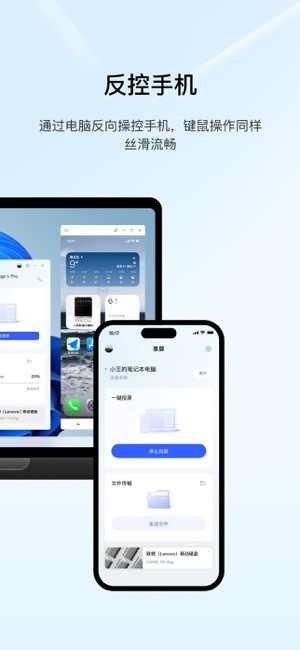
享屏app官方特色功能
-- 无线反控:
支持手机与电脑之间无线反控,键鼠操作同样丝滑流畅,实现学习、娱乐、办公新体验。
-- 镜像投屏:
支持同一局域网内,简单3步无线投屏,手机与电脑互联同时支持非局域网内连接投屏呦。
-- 文件互传:
支持文件、照片、视频等一键互传,实现共享新瞬间。
-- 无线互联
手机电脑无线互联,简单易用,支持多品牌电脑。
-- 不限时长:
支持投屏/反控,不限时长,让精彩永不停歇。
更多功能敬请期待,等你来发掘呦......
应用亮点
-- 本地资源大屏呈现;手机遥控便捷使用;
-- 海量应用手机安装;在线影视内容推送;
-- 宝箱工具畅玩电视;一键镜像极速体验。
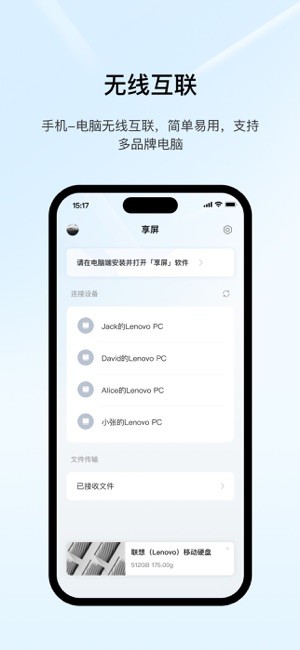
投屏/反控方法
1、电脑端安装享屏步骤:打开移动端享屏-- 点击右上角问号图标查看;
2、开启手机/电脑/iPad/智能电视/电视盒子的WIFI、蓝牙、定位权限;
3、手机或电脑端选择需要连接的附近设备名,点击“连接”或扫描电脑上的二维码(扫码连接时不需要选择设备),确认加入对方网络(如果手机与电脑互联,在同一局域网内时不需组网(不需加入对方网络),只有在非同一局域网内才需要);
4、如需反控/音频流转,请确认与已连接的设备进行蓝牙配对;
5、手机上点击“开始投屏”(iPhone用户需下拉打开控制中心选择设备进行屏幕镜像)。
适配设备
查看已适配的机型:
享屏app手机端 -- 右上角设置 -- 帮助中心 -- 常见问题 -- 其他问题中查看,使用未列出的机型投屏时,出现任何问题可及时提交反馈,技术随时协助解决。
更新日志
1、优化使用体验
2、修复已知BUG


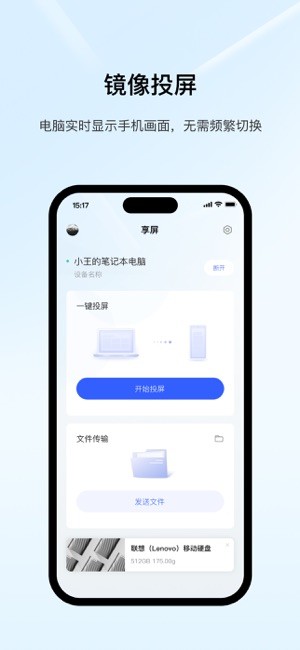


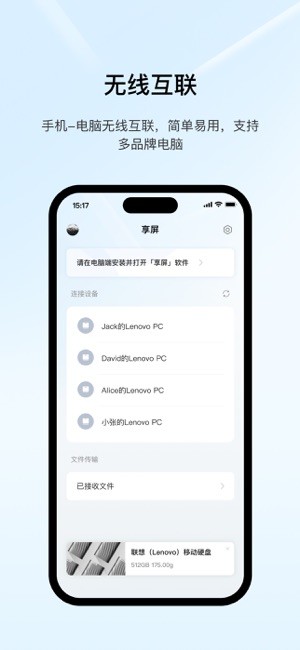







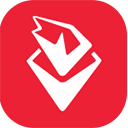
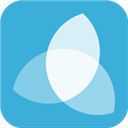
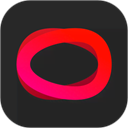
















共有 0条评论